VMware workstation 11 的下載
不多說,直接上乾貨!
VMWare Workstation 11的下載詳細:
谷歌FQ,進入。
具體怎麼達到可以FQ,見



成功!
注意:方法一和方法二都是可以下載到。一般推薦用方法一!!!
下載(方法一)
我們也可以不到官網去下載,我們可以到很多第三方的網站去下載,我這裡選擇了“IT之家”。如圖示,進入網站介面,然後在搜尋欄中輸入“VMware Workstation 11.0”。點選搜尋。




下載(方法二)
我們可以在百度或者其他搜尋引擎中,搜尋“VMware Workstation官網”,然後選擇如圖示標題,進入VMware Workstation官網。

進入VMware Workstation 官網之後,我們點選“Downloads”,如圖示。

進入“Downloads”中,我們找到Desktop中的VMware Workstation,點選後面的“Download Product”。

點開之後,我們可以看到有一個選擇語言的彈窗,我們點選“簡體中文”,如圖示。

選擇好版本之後,我們選擇產品下載中的" Go to Downloads
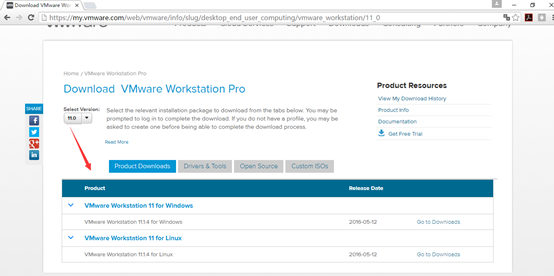
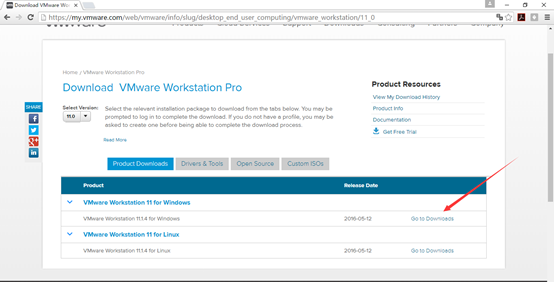
進入下載頁面以後,我們點選“Download Now”。

因為我們最開始沒有登入,所以我們這裡需要登入VMware Workstation,然後才能夠下載。

登入帳號以後,我們這裡需要同意VMware的許可協議,我們將如圖示位置打上勾勾,然後選擇“接受”。接受以後,我們就開始下載了。

擴充套件
歡迎大家,加入我的微信公眾號:大資料躺過的坑 人工智慧躺過的坑同時,大家可以關注我的個人部落格:
http://www.cnblogs.com/zlslch/ 和 http://www.cnblogs.com/lchzls/ http://www.cnblogs.com/sunnyDream/
詳情請見:http://www.cnblogs.com/zlslch/p/7473861.html
人生苦短,我願分享。本公眾號將秉持活到老學到老學習無休止的交流分享開源精神,匯聚於網際網路和個人學習工作的精華乾貨知識,一切來於網際網路,反饋回網際網路。
目前研究領域:大資料、機器學習、深度學習、人工智慧、資料探勘、資料分析。 語言涉及:Java、Scala、Python、Shell、Linux等 。同時還涉及平常所使用的手機、電腦和網際網路上的使用技巧、問題和實用軟體。 只要你一直關注和呆在群裡,每天必須有收穫
對應本平臺的討論和答疑QQ群:大資料和人工智慧躺過的坑(總群)(161156071)







相關推薦
VMware workstation 11 的下載
不多說,直接上乾貨! VMWare Workstation 11的下載詳細: 谷歌FQ,進入。 具體怎麼達到可以FQ,見 成功! 注意:方法一和方法二都是可以下載到。一般推
VMware Workstation 11 搭建windows server 2012 之sql server 2012集群常見問題整理
額外 stat 獲得 系統 網絡 net .com scsi 支持 1、windows server 2012內置支持iSCSI發起程序無需額外安裝,iSCSI Software Target 可作為“文件和存儲服務”角色下的內置功能使用 2
Ubuntu 16.04下安裝VMware Workstation 11圖文教程
VMware workstation 是一個可以進行桌面操作的虛擬軟體。我們可以安裝該軟體用作沙箱,也可以執行一些只能在win系統的軟體。 1.因為從官方網站下載需要帳號密碼,所以我選擇在pchome上下載: http://download.pchome.net/system/sys
VMware Workstation 11 中 Ubuntu 15.04 的使用共享資料夾時資料夾空白的問題
因為專案變動的原因,虛擬機器中原來的Ubuntu10.04更新到了15.04,同樣的設定好了之後,在/mnt/目錄下找不到hgfs資料夾,甚至連cdrom資料夾都沒有,搜尋網上的教程,嘗試去安裝open-vm-tools 和opem-vm-tools-dkms,然後使用m
VMware Workstation 11 虛擬機器安裝Centos 6.*系統圖文教程
這篇文章主要介紹了VMware Workstation 11 虛擬機器安裝Centos 6.6系統,本文從VMware下載安裝到系統下載安裝,用詳細的圖文說明講解了每一步的操作,需要的朋友可以參考下。一,安裝VMware Workstation 11虛擬機器(下載:),開啟“
Ubuntu 14.04/14.10下安裝VMware Workstation 11圖文教程
用apt-get命令更新系統 $ sudo apt-get update $ sudo apt-get upgrade 從官方網站下載Workstation11(Bundle Script) $ wget https://download3.vmw
(win7 64位系統)VMware Workstation 11安裝Mac OS X 10.10虛擬蘋果系統
步驟一完成後,開啟工作管理員,找到服務項,選擇按名稱排序,將框中四項全部停止執行然後開啟下載的外掛,解壓unlock203.zip檔案,找到 unlock203\win-install.cmd,右鍵以管理員身份執行,等待執行完即可。(完成這一步vmware才能識別OS X)。 3、Mac OS
VMWare Workstation 11的安裝
不多說,直接上乾貨! 說白了 VMWare Workstation是收費的! VMware Player 和 VirtualBox是免費的! 虛擬機器軟體可讓你在一個作業系統上直接執行的多個不同的虛擬作業系統,譬如可在 Windows 8.1
VMware Workstation 11 中 Ubuntu 14.04 的 VMware Tools 問題 : 共享資料夾
轉自http://blog.csdn.net/chinley/article/details/45666241#comments 症狀:主要表現在Win7中用VM11安裝的Ubuntu14.04中,安裝完自帶的VMware Tools之後,/mnt/hgfs 中沒有前面
我的Hadoop大資料叢集搭建經歷 (Hadoop 2.6.0 & VMWare WorkStation 11)
centos 6.6 i386 dvd ; basic server installation ; not enable static ip ; not disable ipv6 vmware net model is NAT , subNet Ip : 192.168.5
Vmware Workstation + Suse Linux 11 SP3 + db2 purescale V10.5 (一)
suse db2 purescale 由於DB2 purescacle的安裝涉及到很多的細節,網上有好幾篇寫如何在Linux上安裝DB2 purescale的安裝文檔,但因為寫得不夠詳細,所以讓我走了很多的彎路,為了成功在Linux上安裝DB2 purescale學習環境,我失敗了接近百次
Vmware Workstation + Suse Linux 11 SP3 + db2 purescale V10.5 (三)
db2 suse purescale 兩臺虛擬機: pureScaleNode01 pureScaleNode02安裝完成以後,還只是兩臺裸機,還不能直接安裝DB2 pureScale集群數據庫,需要做些配置,下面就開始詳細的配置過程,首先為兩臺虛擬機安裝VMWare Tools。詳細步
VMWare Workstation 9 10 11 12 12.5 14序列號 SN
vmware workstation 序列號 VMWare Workstation 9 SN註冊碼:4F207-8HJ1M-WZCP8-000N0-92Q6G0A6Z5-8H1EJ-WZCL1-PK072-23DJG0F0Q9-8F38L-RZXT9-4U054-ACW5FJA02E-09H47-
虛擬機VMware-workstation-15.0.0-10134415下載安裝及密鑰
cubemap 采樣 方法 虛擬機vm 右鍵 用戶體驗 內存 虛擬 ade 新增功能 Workstation 15 Pro 中新增了以下支持: 支持新的客戶機操作系統 Windows 10 1803 Ubuntu 18.04 Fedora 28 RH
虛擬機器Vmware-workstation & ubuntu16.04下載安裝
虛擬機器下載安裝 虛擬機器版本:VMware-workstation-full-15.0.0-10134415 連結:https://pan.baidu.com/s/1vIkXSLeCWSfbxrHj8wfcpQ 提取碼:9xp9 裡面包含了安裝許可證,可能會出現許可證
基礎教程:1、VMware Workstation下載與安裝
1.1 重要提示 安裝軟體之前,請先退出360、電腦管家等安全類軟體,這類軟體會阻止我們安裝的軟體進行登錄檔註冊,很可能導致安裝失敗。 1.2 VMware Workstation下載與安裝 1.2.1 下載 開啟VMware Workstation官網下載地址https
虛擬機器VMware Workstation Pro下安裝ubuntu-14.04.4(64位)方法(附ubuntu-14.04-desktop-amd64.iso下載連結)
ubuntu-14.04-desktop-amd64.iso下載: 連結:http://pan.baidu.com/s/1bFi0d4 密碼:yx0l 零基礎linux使用入門教學視訊分享: 連結:http://pan.baidu.com/s/1kU4GKWB 密碼
VMware Workstation 15 Pro 下載、安裝圖解與註冊機 永久啟用
VMware Workstation 15 Pro 下載、安裝圖解與註冊機 永久啟用 一、下載地址 1、永久啟用的效果預覽 2、VMware Workstation 15 pro安裝包本地下載: 內含安裝檔案與註冊機: VMware Workstati
vmware workstation的映象檔案下載
今天安裝了vmware workstation虛擬機器,然後需要映象檔案,我就下載了迅雷精簡版,說實話這個迅雷精簡正好,然後下載了win10和win8的映象檔案,下載地址可根據:http://msdn
關於在Ubuntu下進行下載安裝及解除安裝VMware workstation
首先我們來介紹下如何進行ubuntu下VMware workstation的下載安裝 1.VMware workstation 11下載連線: https://download3.vmware.com/software/wkst/file/VMware-Workstatio
